時間:2016-05-10 來源:互聯網 瀏覽量:
剛升級到win10發現電腦的分辨率不是很清晰,導致看圖片跟視頻都竇店模糊,遇到這種情況該怎麼辦?win10電腦分辨率怎麼設置?需要設置哪些步驟?下麵小編就將方法分享給大家。
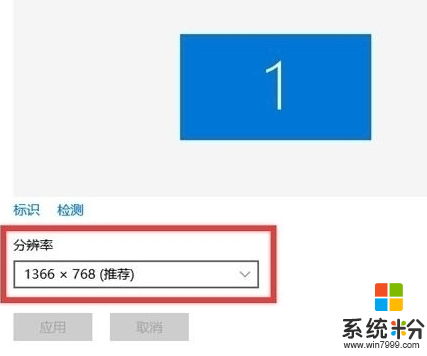
win10電腦分辨率設置方法:
1、首先在桌麵上點擊右鍵-顯示設置-高級顯示設置;
2、在下方有分辨率選項,其中win10中有一個推薦分辨率,一般情況下我們選擇推薦分辨率,但是由於win10對於高分辨率的渣優化,所以在顯示器支持2K分辨率或者4K分辨率時我們最好不要選擇最高分辨率,選擇FHD(1920×1080)是最好的選擇,在屏幕較小的時候可以選擇工地的分辨率,總之一切按照你的習慣來即可
3、選擇分辨率後點擊應用,係統會自動調節分辨率,如果顯示錯誤即屏幕黑掉,不要著急,等待15秒,win10會自動返回原分辨率,如果對於新分辨率不適應,或者感到不適合可以點擊還原,如果感覺剛好點擊確定即可。
以上就是win10電腦分辨率設置方法的全部內容,有需要的用戶可以根據上述的步驟來設置。